
发布时间:2016-09-23 14: 34: 16
编曲软件FL Studio是Image Line公司开发的音乐编曲软件,购买用户可以通过以下四个步骤进行注册激活。
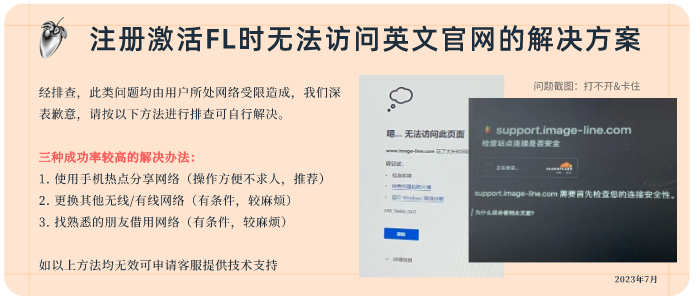
FL Studio的激活步骤
步骤一 注册Image-Line账号(即FL Studio账号)
鉴于很多人没有注意到注册的细节,这里提前给大家提示一下,注册账号时,填的名字需使用真实姓名,不管是英文名、拼音还是中文名,在姓与名之间加上空格,因为英文名的First name与Last name之间是有空格的。
注册地址:https://support.image-line.com/member/license_login.php,若不习惯英文界面,可以点击右上角切换成中文。【打不开网址或卡在检查安全性时,请更换手机热点网络并重试】
选择“我是一个新用户”,点击下一步,输入邮箱,然后填写信息注册,此处注意姓与名之间加上空格字符。注册之后,请打开您的邮箱,找到系统发送的激活账号链接,并打开,再继续到步骤二,如果系统提示补充地址等信息,请一定要如实填写,并保存好。
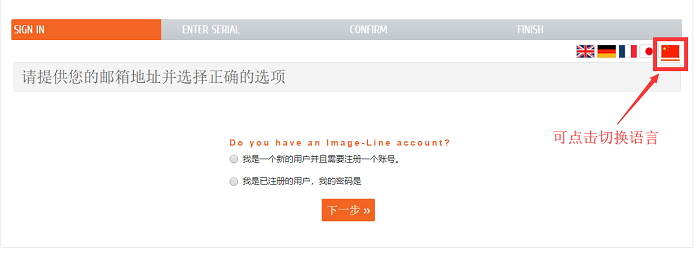
!!注意:若在账号注册过程中提示“reCAPTCHA验证失败”错误,点此查看解决方法。
步骤二 添加序列号
注册完成后,输入序列号,注意一个序列号只能激活一个账号。请注意保存您的激活信息
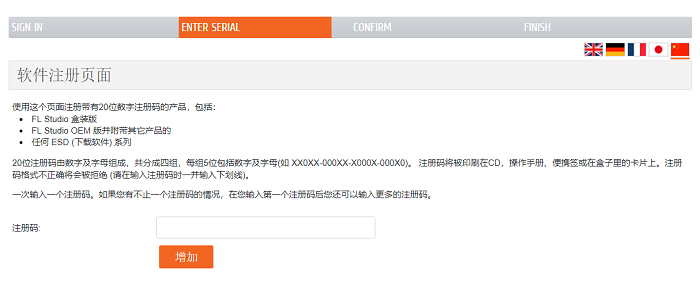
步骤三 确认信息
确认信息后,登录,在左侧My license里面看自己的账号信息。
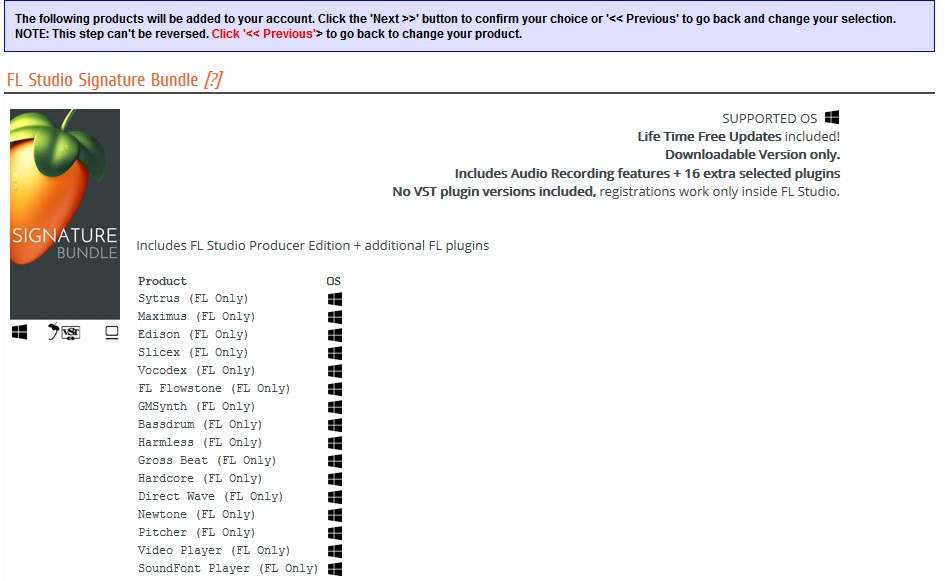
步骤四 完成激活
打开软件,会弹出一个窗口,点击弹窗右下角的解锁FL Studio选项(注意激活过程中不要点击其他按钮,避免影响软件激活)

点击完弹窗右下角的解锁FL Studio选项会弹出登录窗口,此时我们不要直接点击登陆并解锁(因为网络问题大概率登录不上),我们点击另一个选项Unlock with account
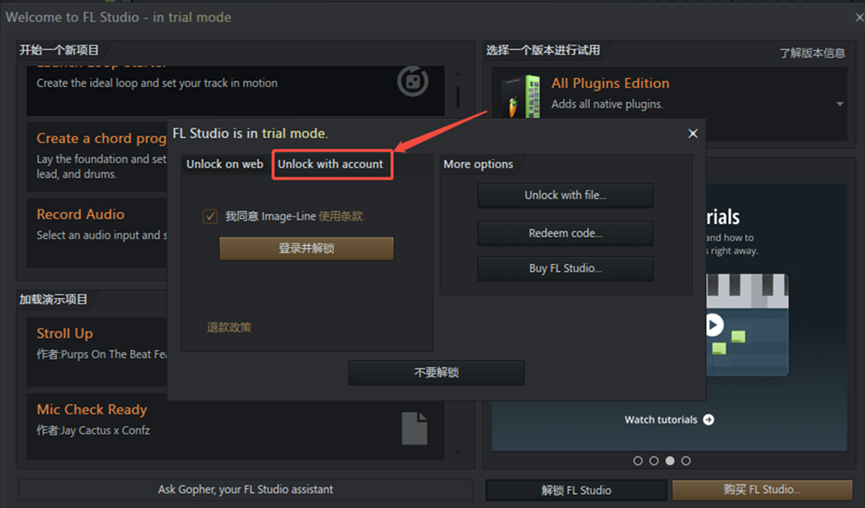
点击之后会出现image-line的账户登录入口,我们在此输入在image-line官网注册的账户密码,点击解锁。
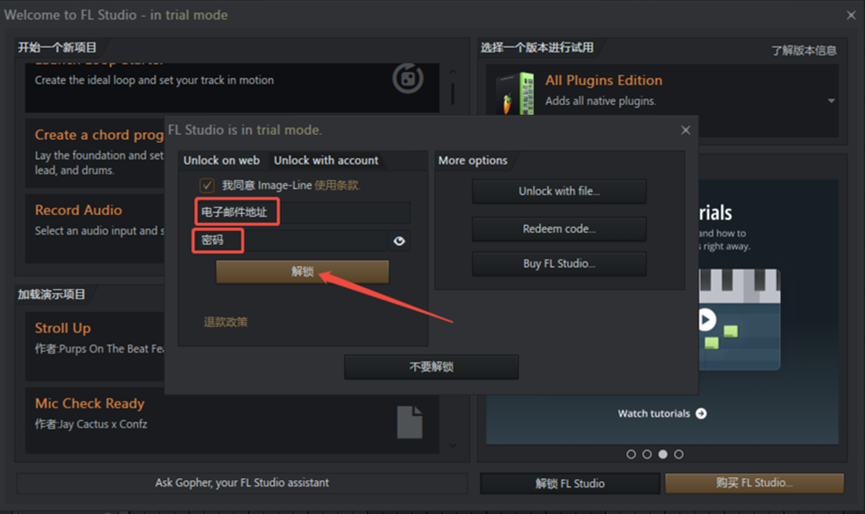
点击解锁后会给你刚刚输入的邮箱发送验证码,我们需要前往自己的邮箱查看验证码
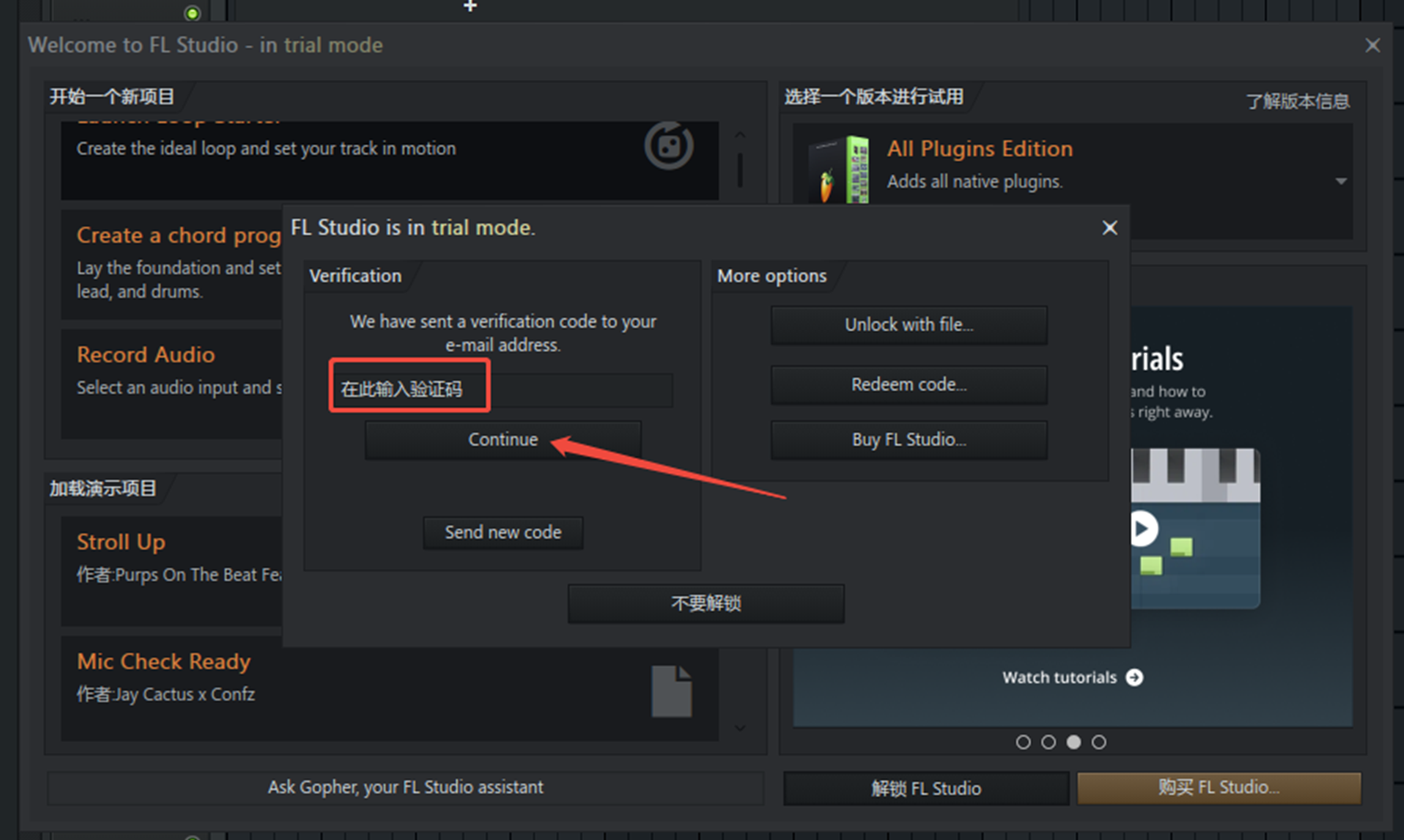
我们来到邮箱查看软件登录的验证码,如下图所示,所以邮箱一定要填写正确哦。
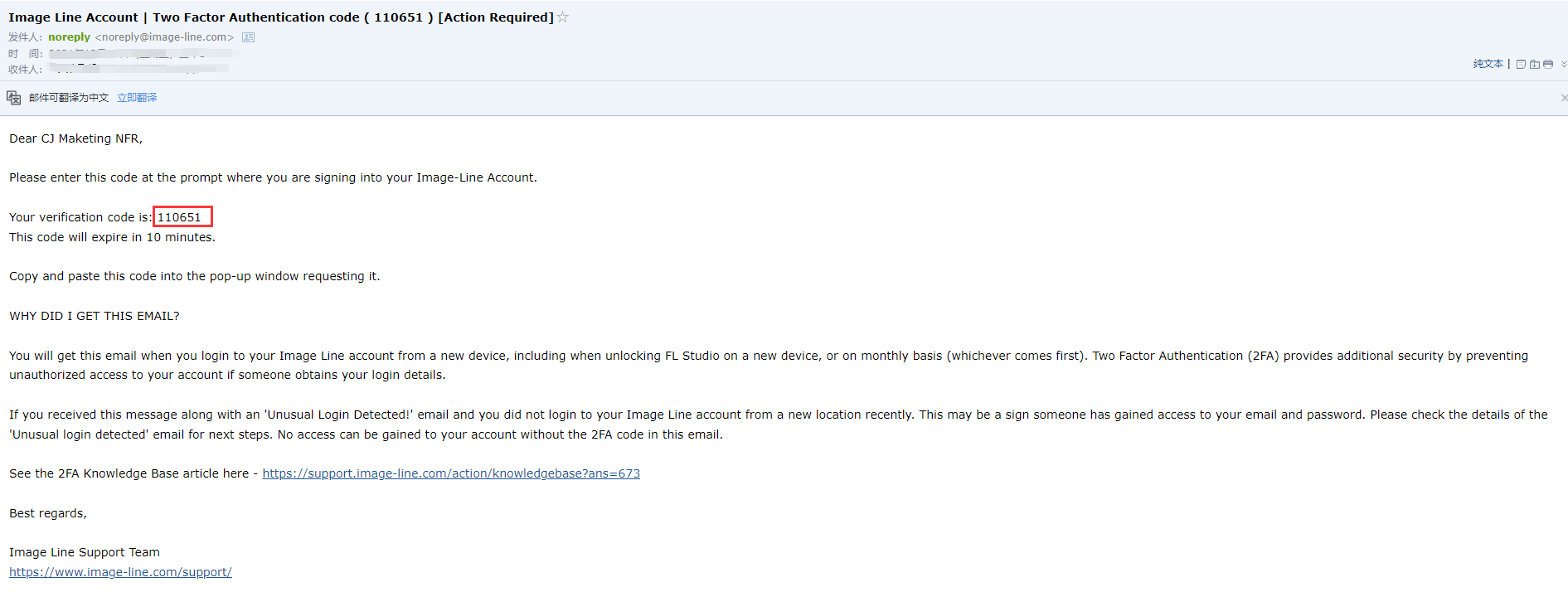
我们回到软件,将邮箱中的验证码输入进去,点击“Continue”,即可完成软件激活。

随后会弹出如下图的激活成功提示,激活成功后会需要重启FL Studio来完成激活,我们点击重启,FL Studio会自动关闭并重新打开。
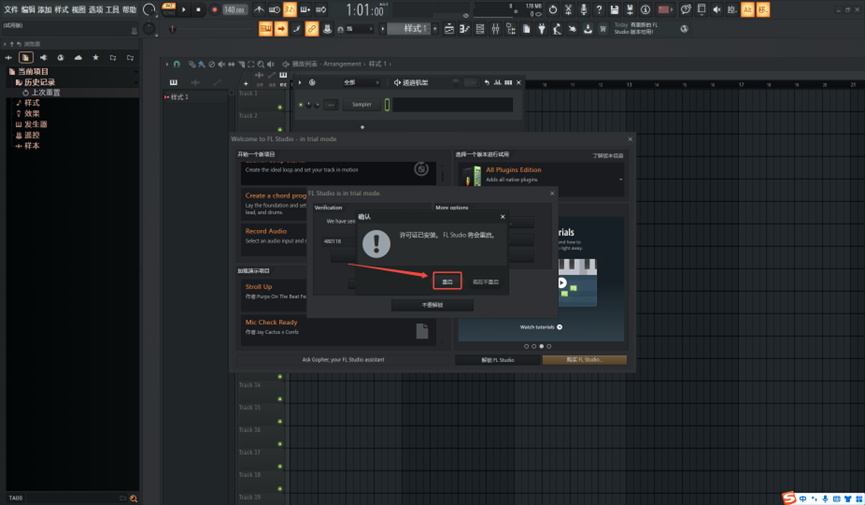
重新打开FL Studio,会弹出窗口,此时我们已经看不到上边激活和试用的提示了,代表我们已经激活成功,我们关闭窗口。
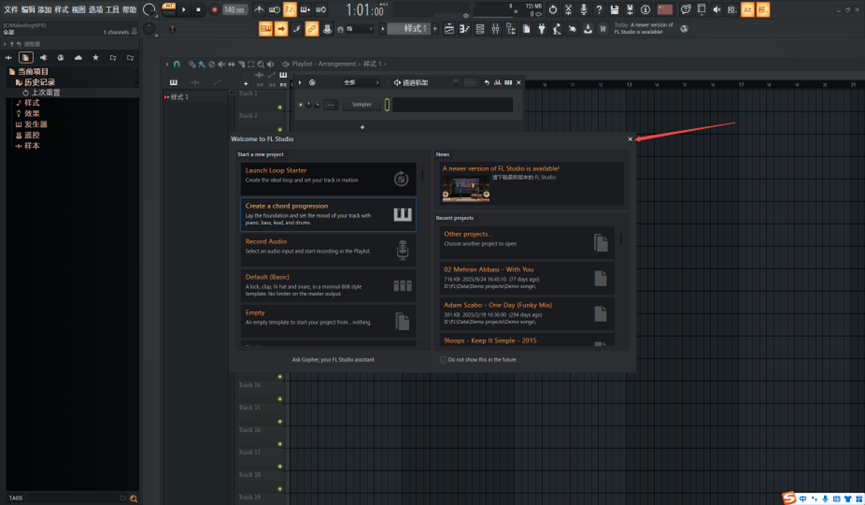
然后再打开顶部“帮助”菜单中的“关于”界面。
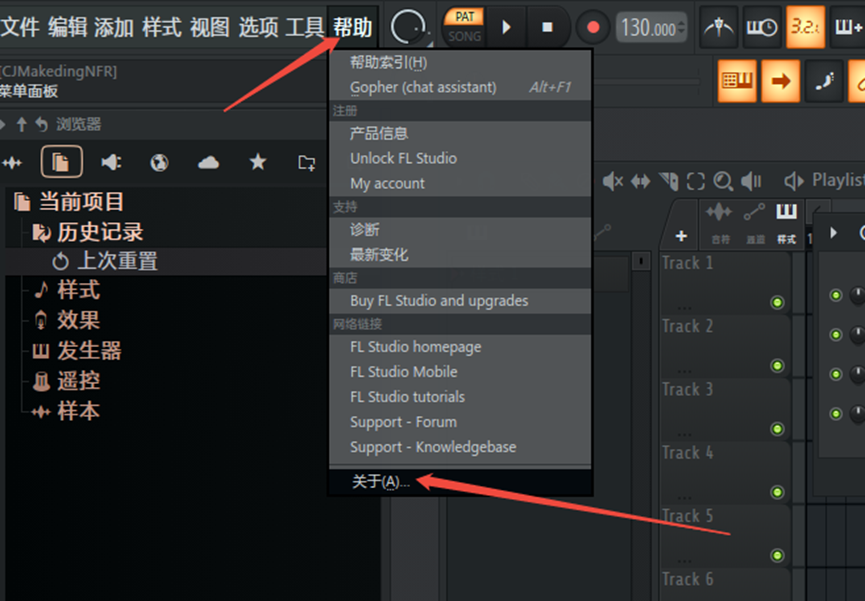
我们会发现界面中会出现“已激活的版本(如下图)”或“registered to xxxx(激活账户名,如下图)”的提示中的1个或2个(根据新老版本不同有所区别),若出现此标注则说明FL Studio已经激活成功了。
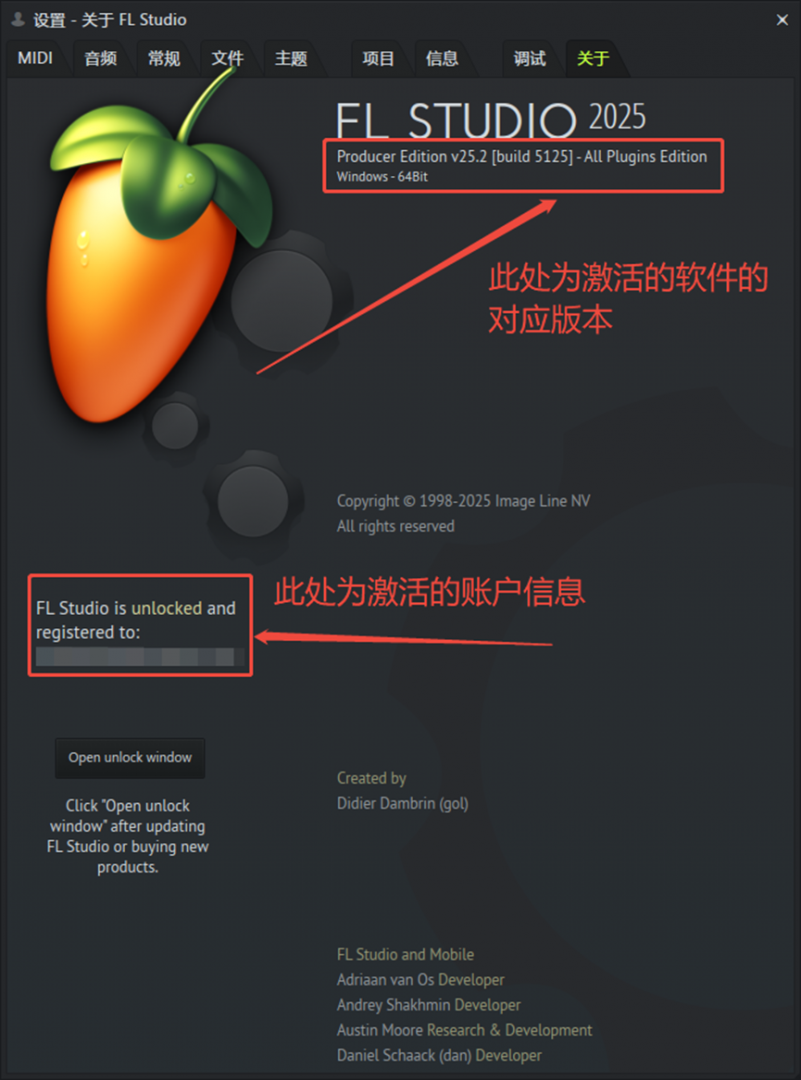
关于激活后出现剩余xx天字样提示的解释:
这是因为激活软件前点击了试用,通过点击试用按钮注册的账号,注册完后系统会自动添加一个FL Studio完整版软件的21天试用到你的image-line账户里,出现类似的字样可以不用理会,正常使用即可。
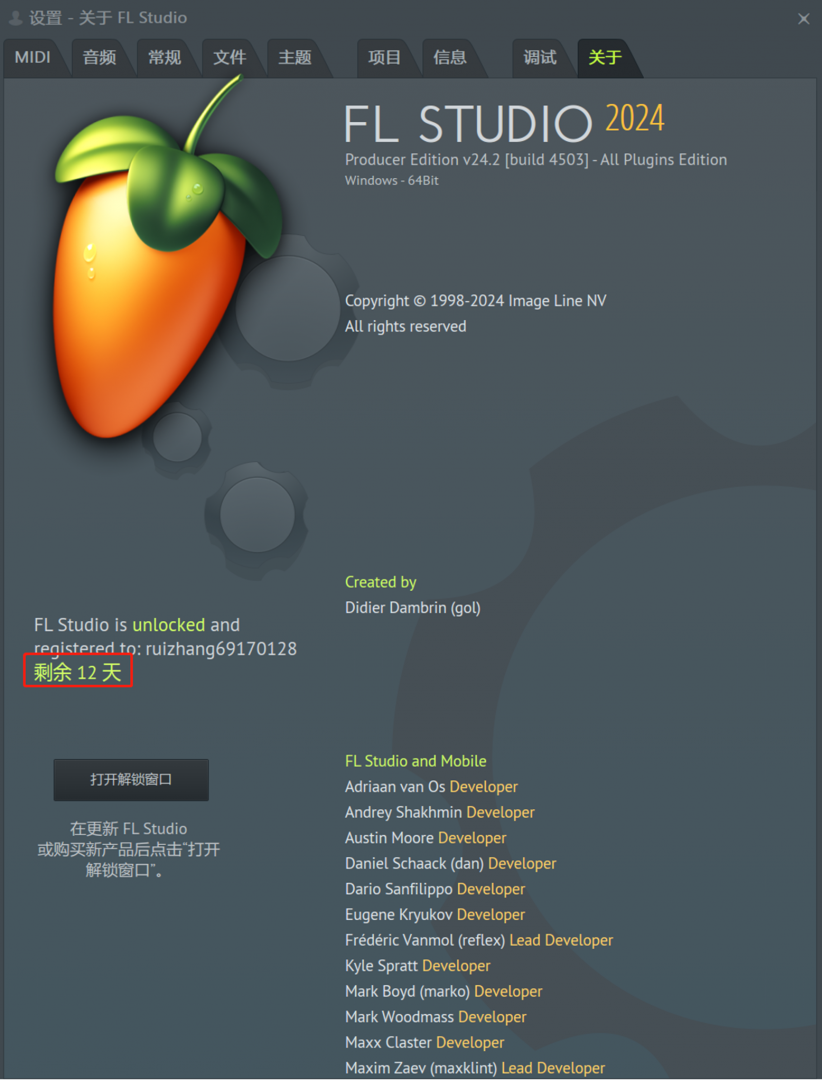
如到期后软件出现试用版字样,可将软件账号登出后再重新登陆账号验证即可正常使用。
换机激活方法
更换电脑后如想要在新电脑上激活你的FL Studio,只需在新电脑上安装FL Studio编曲软件并使用上述方法登陆账号激活软件即可。
注意:
若在激活时提示“The Download of the registration code failed”无法激活,这是网络环境波动导致的,可以等待几分钟获更换手机热点网络后再尝试登陆账号激活,若多次尝试仍然无法激活,请通过官网联系售后寻求技术支持。
展开阅读全文
︾